Tulostaminen/skannaaminen Langaton suora -tilassa
Voit yhdistää laitteet (esim. tietokoneen, älypuhelimen tai tablet-tietokoneen) tulostimeen kahdella tavalla.
-
Langaton yhteys (laitteiden yhdistäminen langattoman reitittimen kautta)
-
Suora langaton yhteys (laitteiden yhdistäminen Langaton suora -menetelmällä)
Tässä osassa kerrotaan Langaton suora -menetelmästä, jossa voit tulostaa tai skannata yhdistämällä laitteet tulostimeen suoraan.
Ota Langaton suora käyttöön noudattamalla seuraavia ohjeita.
-
Tulostimen valmistelu.
-
Laitteen valmistelu yhdistettäväksi tulostimeen.
-
Tulostus/skannaus.
 Tärkeää
Tärkeää
-
Voit yhdistää 5 laitetta tulostimeen yhtä aikaa.
-
Tarkista käyttörajoitukset ja vaihda tulostin käyttämään Langaton suora -vaihtoehtoa.
Tulostimen muuttaminen käyttämään Suora yhteys -yhteyttä
-
Paina OK-painiketta.
-
Valitse Laitteen asetukset (Device settings).
-
Valitse LAN-asetukset (LAN settings).
-
Valitse Langaton suora (Wireless Direct).
-
Valitse Lisäasetustila (Advanced mode).
-
Valitse Seuraava (Next).
Langaton suora -toiminnon käyttöönoton vahvistusnäyttö tulee näkyviin.
-
Valitse Käytössä (ON).
Langaton suora on käytössä ja laite voidaan yhdistää tähän tulostimeen langattomasti.
 Huomautus
Huomautus-
Saat salasanan näkyviin valitsemalla Käytössä (ON). Saat salasanan pois näkyvistä valitsemalla Ei käyt. (OFF).
-
Salasana on pakollinen yhdistettäessä laitetta tulostimeen. Salasanaa ei tarvita kaikkien käytettävien laitteiden yhteydessä.
-
Jos yhdistät Wi-Fi Direct -yhteensopivan laitteen tähän tulostimeen, valitse laitenimi, joka näkyy LCD-näytössä laitteestasi.
-
Päivitä suoran yhteyden tunniste (SSID) ja salasana, katso alta.
-
Laitteen asetusten muuttaminen ja yhdistäminen tulostimeen
-
Kytke Wi-Fi-toiminto käyttöön laitteessasi.
Ota "Wi-Fi" käyttöön laitteen "Asetus"-valikossa.
Lisätietoja Wi-Fi-toiminnon kytkemisestä päälle on laitteen käyttöohjeissa.
-
Valitse laitteessa näytettävästä luettelosta "DIRECT-XXXX-TS5300series" ("X" ilmaisee kirjaimia ja numeroita).
 Huomautus
Huomautus-
Jos "DIRECT-XXXX-TS5300series" ei näy luettelossa, Langaton suora ei ole käytössä.
Katso lisätietoja Langaton suora -yhteyden ottamisesta käyttöön kohdasta Tulostimen muuttaminen käyttämään Suora yhteys -yhteyttä.
-
-
Anna salasana.
Laite yhdistetään tulostimeen.
 Huomautus
Huomautus-
Tarkista Langaton suora -asetuksen salasana.
Tarkista jollakin seuraavista tavoista.
-
Tulostimen LCD-näytön näyttö.
-
Tulosta verkkoasetukset.
-
-
Käyttämästäsi laitteesta riippuen salasana voi olla pakollinen, jotta laitteen voi yhdistää tähän tulostimeen Wi-Fi-yhteydellä. Anna sama salasana, joka on määritetty tulostimeen.
-
Jos Wi-Fi Direct -yhteensopiva laite on määritetty priorisoimaan Wi-Fi Direct -toiminnon avulla ja se muodostaa yhteyden tulostimeen, tulostin näyttää vahvistusviestin, jossa kysytään, sallitko laitteen muodostaa yhteyden tulostimeen.
Varmista, että LCD-näytössä näkyvä nimi on sama kuin langattomassa tietoliikennelaitteessa näkyvä, ja valitse Kyllä (Yes).
-
Tulostaminen/skannaaminen Langaton suora -tilassa
Kun olet yhdistänyt laitteen ja tulostimen, käynnistä tulostus/skannaus laitteen sovelluksesta.
 Huomautus
Huomautus
Langaton suora -asetusten muuttaminen
Muuta Langaton suora -yhteyden asetukset seuraavasti.
-
Paina OK-painiketta.
-
Valitse Laitteen asetukset (Device settings).
-
Valitse LAN-asetukset (LAN settings).
 Huomautus
Huomautus-
Tulosta verkkoasetukset valitsemalla Tulosta tiedot (Print details).
-
-
Valitse Langaton suora (Wireless Direct).
-
Valitse haluamasi asetus.
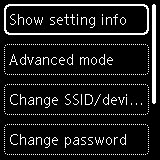
-
Näytä asetustiedot (Show setting info)
Vahvistusnäyttö tulee näkyviin varmistamaan, haluatko näyttää salasanatiedot.
Kun valitset Käytössä (ON) tai Ei käyt. (OFF), tulostimen Langaton suora -toiminnon asetukset näytetään.
Laitteet tunnistavat tulostimen näytössä näkyvän Verkko (SSID)/laitenimi -tiedon mukaan.
-
Vaihda SSID-/laitenimi (Change SSID/device name)
Vaihda tunnisteen (SSID) Langaton suora -yhteyteen.
Tunniste (SSID) on tulostimen nimi (laitenimi), joka näkyy Wi-Fi Direct -yhteensopivassa laitteessa.
Vaihda tunniste (SSID) seuraavalla tavalla.
-
Asettaminen manuaalisesti
-
Valitse Vaihda manuaalis. (Change manually).
-
Anna tunniste tai tulostimen nimi.
-
Vahvista annettu sisältö ja paina Aloita (Start)-painiketta.
-
-
Asettaminen automaattisesti
-
Valitse Automaatt. päivitys (Auto update).
-
Valitse Kyllä (Yes).
-
Saat salasanan näkyviin valitsemalla Käytössä (ON) ja piiloon valitsemalla Ei käyt. (OFF).
Voit tarkistaa päivitetyn tunnisteen (SSID).
-
-
-
Vaihda salasana (Change password)
Vaihda Langaton suora -yhteyden salasana.
-
Asettaminen manuaalisesti.
-
Valitse Vaihda manuaalis. (Change manually).
Syöttönäyttö tulee näkyviin.
-
Valitse syöttökenttä ja kirjoita salasana (enintään 10 merkkiä).
-
Vahvista annettu sisältö ja paina Aloita (Start)-painiketta.
-
-
Asettaminen automaattisesti
-
Valitse Automaatt. päivitys (Auto update).
-
Valitse Kyllä (Yes).
-
Saat salasanan näkyviin valitsemalla Käytössä (ON) ja piiloon valitsemalla Ei käyt. (OFF).
Voit tarkistaa salasanan.
-
-
-
Yhteyspyynnön vahvistus (Connection request confirmation)
Muuta vahvistusnäytön asetusta, kun Wi-Fi Direct -yhteensopiva laite muodostaa yhteyden tulostimeen.
Jos haluat, että tulostin ilmoittaa, kun Wi-Fi Direct -yhteensopiva laite muodostaa yhteyttä tähän tulostimeen, valitse Käytössä (ON).
 Tärkeää
Tärkeää-
Jotta estät luvattoman käytön, suosittelemme valitsemaan asetuksen, joka näyttää vahvistusnäytön.
-
-
 Huomautus
Huomautus
-
Jos muutat tulostimen Langaton suora -yhteyden asetusta, muuta myös laitteen langattoman reitittimen asetusta.

